 Screenshot
Screenshot
| Deskbar: | ||
| Ubicación: | /boot/system/apps/Screenshot /bin/screenshot | |
| Configuración: | ~/config/settings/screenshot |
Las capturas de pantallan se toman ya sea con la aplicación Captura de Pantalla o presionando la tecla Impr Pant,
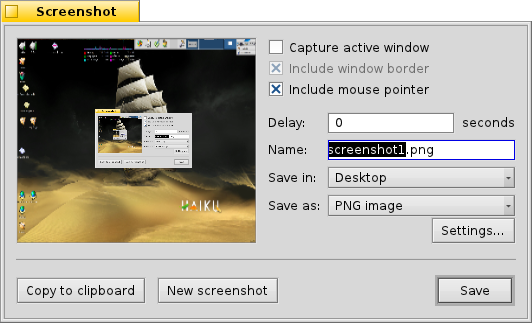
En el panel de Captura de Pantalla puede intercambiar entre capturar la pantalla completa o sólo la ventana activa, y puede decidir si se debe incluir el borde de la ventana y el puntero del ratón. También puede establecer una demora antes que se tome la captura.
Debajo de eso, puede definir el nombre, formato y ubicación que se usará para la captura de pantalla cuando haga clic en el botón . En vez de guardar el archivo a disco también puede decidir para poder pegar la captura directamente en otra aplicación, o tomar una .
Todos los ajustes serán recordados la próxima vez que tome una captura, permitiéndole usar las siguientes combinaciones de teclado:
| Toma una captura de pantalla sin ninguna demora e inicia el panel de Captura de Pantalla. | ||
| MAYÚSCULAS PRINT | Toma una captura de pantalla de manera silenciosa (sin abrir el panel), pero respetando los ajustes anteriores. | |
| CTRL PRINT | También toma una captura de pantalla de manera silenciosa con los ajustes guardados, pero en vez de guardarlo como un archivo, se copia al portapapeles. |
 Tomar una captura de pantalla desde la Terminal
Tomar una captura de pantalla desde la Terminal
Hay una aplicación especial screenshot que se puede usar desde la Terminal o un script.
Screenshot --help muestra las opciones familiarizadas como parámetros:
~> Screenshot --help
Screenshot [OPTION]… Crea un mapa de bits de la pantalla actual
OPTION
-o, --options Muestra la pantalla de opciones primero
-m, --mouse-pointer Incluye el puntero del ratón
-b, --border Incluye el borde de la ventana
-w, --window Captura la venana activa en lugar de la pantalla completa
-d, --delay=seconds Toma una captura luego de una demora especificada [en segundos]
-s, --silent Guarda la captura sin mostrar la ventana de la aplicación
-f, --format=image Especifica el formato de imagen que quiere guardar como
[bmp], [gif], [jpg], [png], [ppm], [tga], [tif]
-c, --clipboard Copia la captura de pantalla al portapapeles del sistema sin
mostrar la ventana de la aplicación
Note: OPTION -b, --border sólo toma efecto si se utiliza junto a -w, --window